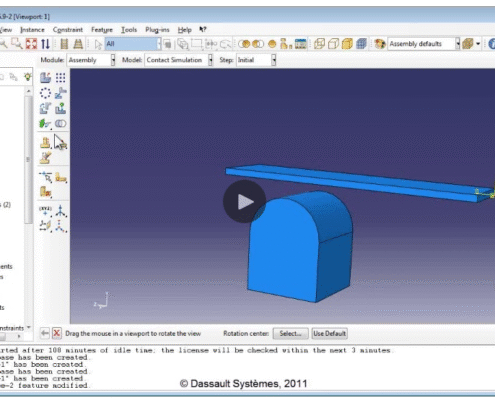شروع کار با Abaqus – پس پردازش (q)
این ویدیو از مجموعه «شروع کار»، پسپردازش نتایج حاصل از مثال ایستادن روی هالتر را نشان میدهد.
کلمات کلیدی: Abaqus، پسپردازش، نتایج، شبیهسازی، تغییر شکل، تنش، Abaqus CAE
مشاهده و تحلیل نتایج شبیهسازی در Abaqus CAE
پس از اتمام موفقیتآمیز یک Job، میتوانید به ماژول
نتایج (Results) دسترسی پیدا کنید تا تحلیلهای خود را بررسی کنید۲۲. این ماژول به شما اجازه میدهد تا خروجی فایلها و نمودارها را نیز مشاهده کنید۳.
مشاهده تغییر شکل مدل
-
دسترسی به نتایج: روی Job مورد نظر کلیک راست کرده و گزینه نتایج (Results) را انتخاب کنید۴.
-
نمایش تغییر شکل: در ماژول نتایج، برای مشاهده تغییر شکل مدل، روی گزینه نمایش تغییر شکل (Show deformed shape) کلیک کنید۵. Abaqus شکل تغییر یافته مدل شما را به تصویر میکشد۶.
-
بررسی جزئیات: میتوانید از فرمان چرخش (Rotate) برای دید بهتر استفاده کنید۷.
لازم به ذکر است که تغییر شکل نشان داده شده در Abaqus ممکن است
اغراقآمیز باشد۸. این قابلیت به شما کمک میکند تا تغییر شکل را به وضوح تجسم کنید، حتی اگر در واقعیت بسیار ناچیز باشد، مانند تغییر شکل فولاد تحت بار ۴۰ کیلوگرم۹.
تحلیل تمرکز تنش (Stress Concentration)
-
مشاهده تمرکز تنش: در مدل، یک کلید رنگی وجود دارد که به شما امکان میدهد تمرکز تنشها را مشاهده کنید۱۰.
-
تفسیر نتایج: با استفاده از این کلید رنگی، میتوانید مناطقی با بیشترین و کمترین تنش را شناسایی کنید۱۱. برای مثال، در یک پایه هالتر، بیشترین تمرکز تنش در قسمت جلویی و محل اتصال ستون به پایه مشاهده میشود۱۲.
این قابلیت به شما کمک میکند تا نقاط بحرانی در طراحی خود را شناسایی کرده و در صورت نیاز، آنها را تقویت کنید.
<<بعدی (r) نتیجهگیری) | قبلی (p) ایجاد و اجرای یک کار (Job)) >>
برای مشاهده لینک باید از VPN استفاده نمایید و در سایت 3DEXPERIENCE ثبت نام نمایید